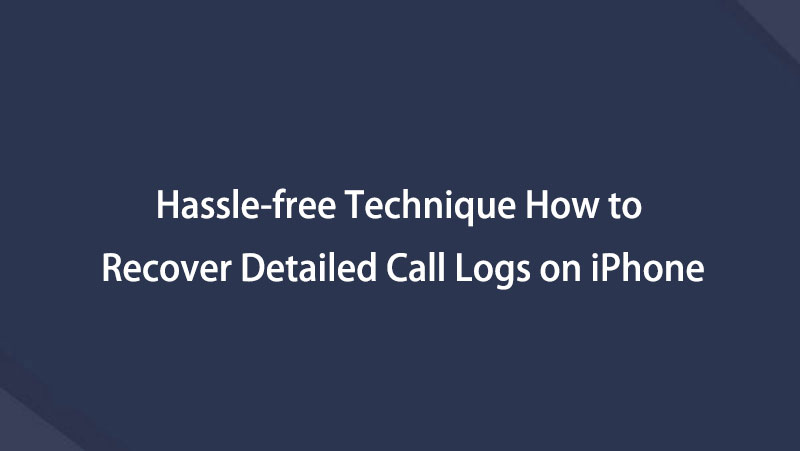- Partie 1. Récupérer l'historique des appels supprimés sur iPhone avec FoneLab iPhone Data Recovery
- Partie 2. Récupérer l'historique des appels supprimés sur iPhone avec iTunes/Finder
- Partie 3. Récupérer l'historique des appels supprimés sur iPhone avec iCloud
- Partie 4. FAQ sur la récupération de l'historique des appels supprimés sur iPhone
Comment récupérer l'historique des appels supprimés sur iPhone de 3 manières ultimes
 Mis à jour par Boey Wong / 13 juin 2023 09:05
Mis à jour par Boey Wong / 13 juin 2023 09:05Un numéro secret m'a appelé ce matin sur mon iPhone. Mais quand la personne au bout du fil a parlé, j'ai reconnu que c'était mon frère aîné. Il a dit que c'était son nouveau numéro. Je veux l'enregistrer dans mes contacts. Mais malheureusement, j'ai accidentellement supprimé l'appel de l'historique des appels de mon iPhone. Puis-je récupérer l'historique des appels supprimés sur iPhone ? Si oui, merci de m'aider à savoir comment faire. Merci d'avance!
Définitivement oui! Vous pouvez récupérer ou restaurer l'historique des appels supprimés sur votre iPhone. Nous avons préparé des procédures qui vous aideront sûrement à résoudre ce problème. Veuillez consacrer votre temps à cet article pour obtenir les meilleurs résultats. Procéder.
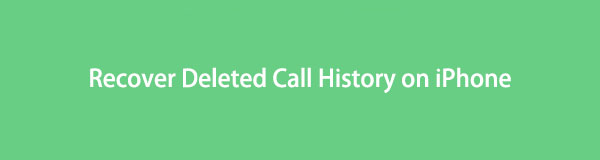

Liste de guide
- Partie 1. Récupérer l'historique des appels supprimés sur iPhone avec FoneLab iPhone Data Recovery
- Partie 2. Récupérer l'historique des appels supprimés sur iPhone avec iTunes/Finder
- Partie 3. Récupérer l'historique des appels supprimés sur iPhone avec iCloud
- Partie 4. FAQ sur la récupération de l'historique des appels supprimés sur iPhone
Partie 1. Récupérer l'historique des appels supprimés sur iPhone avec FoneLab iPhone Data Recovery
Pouvez-vous récupérer l'historique des appels supprimés sur iPhone sans perdre de données ? Oui! Vous pouvez utiliser un outil de récupération tiers, comme FoneLab iPhone Récupération De Données. Cet outil peut récupérer votre historique d'appels même s'il n'y a pas de sauvegardes sur votre téléphone. En outre, il peut également récupérer à partir de la sauvegarde iCloud et iTunes.
De plus, vous n'avez pas à vous soucier de l'iPhone que vous utilisez. Ce logiciel peut récupérer des données sur tous les appareils et versions iOS. En outre, il offre sa fonction de prévisualisation afin que vous sachiez quelles données exactes vous allez récupérer.
Avec FoneLab pour iOS, vous récupérerez les données perdues / supprimées de l'iPhone, y compris les photos, contacts, vidéos, fichiers, WhatsApp, Kik, Snapchat, WeChat et plus de données à partir de votre sauvegarde ou de votre appareil iCloud ou iTunes.
- Récupérez des photos, des vidéos, des contacts, WhatsApp et plus de données en toute simplicité.
- Prévisualiser les données avant la récupération.
- iPhone, iPad et iPod touch sont disponibles.
Êtes-vous prêt à apprendre comment récupérer les journaux d'appels supprimés sur iPhone ? Veuillez consulter les étapes détaillées mais rapides ci-dessous.
Étape 1Visitez le site officiel de FoneLab iPhone Data Recovery. Après cela, cliquez sur l'icône ou le bouton Téléchargement gratuit pour obtenir l'outil de récupération sur votre ordinateur. Configurez le logiciel et cliquez ensuite sur le bouton Installer pour le lancer automatiquement sur votre ordinateur. Les 4 fonctionnalités du logiciel apparaîtront. Veuillez choisir le Récupération de Données iPhone .
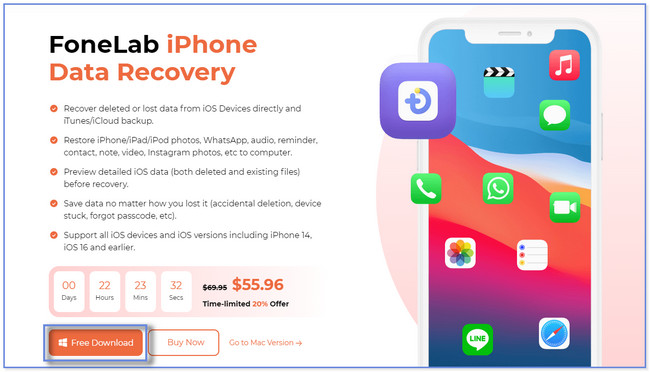
Étape 2Sur la gauche, vous verrez et remarquerez les 3 fonctionnalités de récupération du logiciel. Il comprend Récupérer à partir d'iCloud, Récupérer à partir d'un fichier de sauvegarde iTunes et Récupérer à partir d'un appareil iOS. Veuillez choisir le Récupérer depuis un appareil iOS bouton. Ensuite, veuillez connecter votre iPhone à l'ordinateur.
Remarque : La seule façon de le faire est via un câble USB. Une fois que vous avez connecté le téléphone au logiciel de récupération, veuillez cliquer sur le Start scan bouton pour continuer.
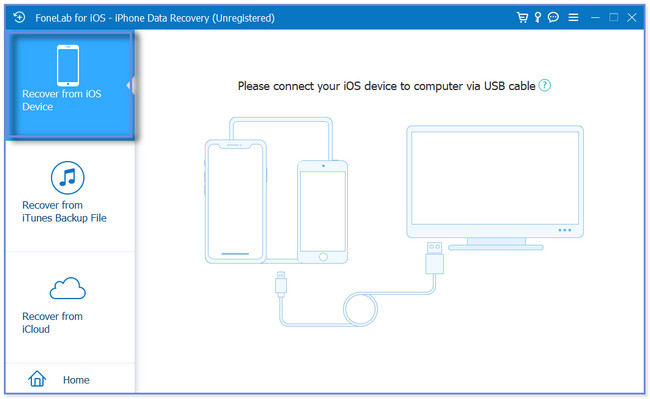
Étape 3Le résultat du processus de numérisation apparaîtra sur le côté droit de l'outil. Veuillez vous rendre au Message & Contacts partie à gauche. Plus tard, cliquez sur le Historique des appels section. Le contenu de la section apparaîtra sur le côté droit du logiciel.
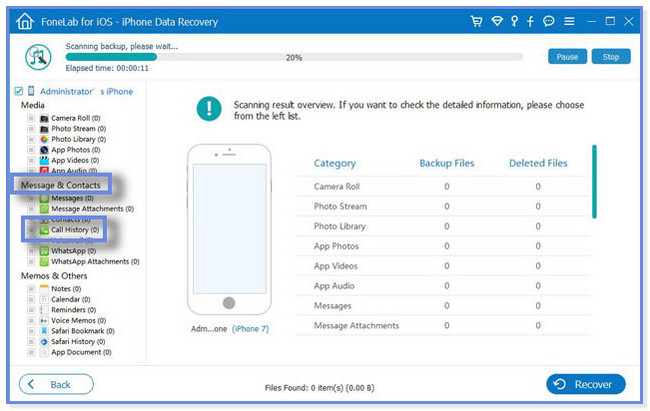
Étape 3Si vous avez terminé de sélectionner l'historique des appels que vous souhaitez récupérer, cliquez sur le Récupérer bouton. Il est placé ou situé en bas du logiciel. Vous attendrez le processus de récupération pendant au moins quelques secondes ou minutes. Cela dépend toujours de la taille des fichiers que vous récupérez. Après cela, débranchez ou déconnectez le câble USB de l'ordinateur pour déconnecter l'iPhone.
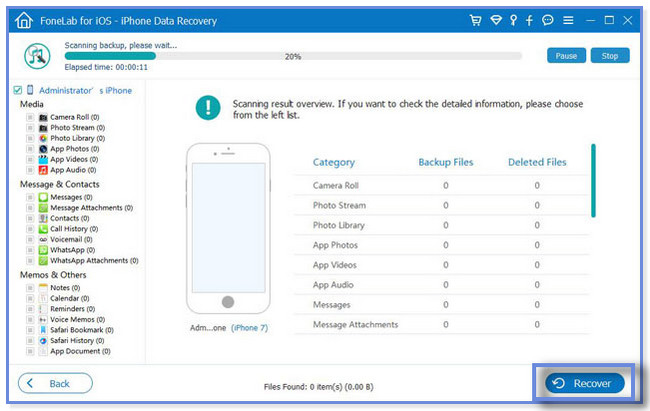
FoneLab iPhone Récupération De Données ci-dessus peut récupérer l'historique des appels sur iPhone avec ou sans sauvegarde. Cet article vous permet également de savoir comment récupérer directement l'historique des appels depuis iTunes, Finder et iCloud. Mais vous ne pouvez pas tous les utiliser si vous oubliez de sauvegarder votre historique d'appels en les utilisant. Pour connaître chacune de leurs procédures, veuillez faire défiler vers le bas.
Avec FoneLab pour iOS, vous récupérerez les données perdues / supprimées de l'iPhone, y compris les photos, contacts, vidéos, fichiers, WhatsApp, Kik, Snapchat, WeChat et plus de données à partir de votre sauvegarde ou de votre appareil iCloud ou iTunes.
- Récupérez des photos, des vidéos, des contacts, WhatsApp et plus de données en toute simplicité.
- Prévisualiser les données avant la récupération.
- iPhone, iPad et iPod touch sont disponibles.
Partie 2. Récupérer l'historique des appels supprimés sur iPhone avec iTunes/Finder
Vous pouvez également utiliser l'application iTunes sur votre ordinateur pour récupérer l'historique des appels supprimés de l'iPhone. Mais la plupart des utilisateurs de Mac savent que le dernier macOS a remplacé iTunes. Vous ne pouvez l'utiliser que sur les derniers systèmes d'exploitation macOS et Windows. Heureusement, vous pouvez utiliser le Finder sur votre Mac comme alternative. Ils ont presque la même procédure. Ils n'ont que des boutons différents pour cela.
Assurez-vous de sauvegarder votre historique d'appels à l'aide du Finder ou d'iTunes. Sinon, vous ne pourrez pas utiliser cette méthode. Avez-vous une sauvegarde iTunes ou Finder pour votre historique d'appels supprimé ? Veuillez imiter les étapes ci-dessous pour obtenir les meilleurs résultats.
Étape 1Veuillez lancer ou ouvrir le Finder ou iTunes sur votre ordinateur. Cela dépend de ce que vous avez utilisé pour sauvegarder l'historique des appels de votre iPhone. Ensuite, veuillez connecter l'iPhone à l'ordinateur. Appuyez sur le Aie confiance en cet ordinateur bouton sur votre iPhone par la suite. Dans ce cas, le téléphone donnera accès à l'ordinateur pour rechercher son contenu. Plus tard, veuillez cliquer sur votre iPhone sur le côté gauche de l'écran.
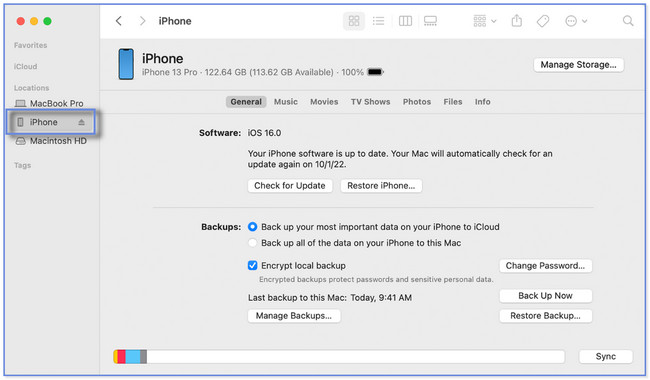
Étape 2Sélectionnez le Général or Résumé bouton sur le côté droit. Plus tard, cliquez sur le Restaurer la sauvegarde bouton en bas à droite. Vous verrez les sauvegardes disponibles que vous pouvez choisir dans le processus. Veuillez sélectionner ou cliquer sur le plus pertinent. Clique le Restaurer bouton ensuite. Veuillez ne pas interrompre le processus jusqu'à ce qu'il soit terminé.
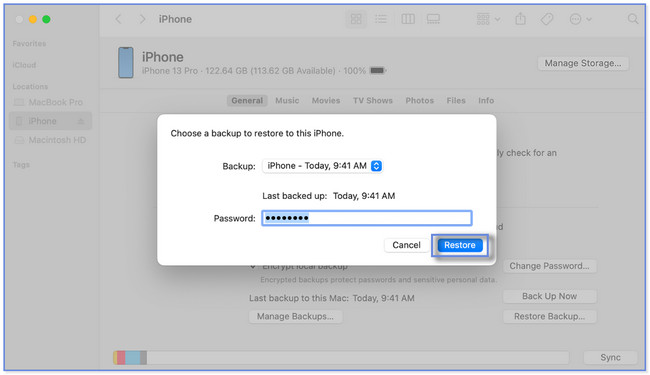
Partie 3. Récupérer l'historique des appels supprimés sur iPhone avec iCloud
Les méthodes ci-dessus concernent la récupération de l'historique des appels à l'aide de votre ordinateur. La question est : comment récupérer l'historique des appels supprimés sur iPhone sans ordinateur ?
Heureusement, oui ! Vous pouvez utiliser votre sauvegarde iCloud. Mais le processus aura besoin de votre iPhone comme neuf. Cela signifie seulement que vous devez supprimer tout le contenu ou les données de votre iPhone via la réinitialisation d'usine.
Voulez-vous appliquer cette méthode ? Soyez prudent et assurez-vous que toutes vos données sont sauvegardées. Procéder.
Étape 1Une fois que vous avez supprimé toutes les données de votre iPhone, veuillez l'allumer et le connecter au Wi-Fi. Vous verrez le Applications et données filtrer. En haut, appuyez sur le Restaurer à partir d'iCloud Backup bouton. Connectez-vous ou connectez-vous à l'aide de votre compte iCloud à l'aide de votre identifiant Apple. Après cela, choisissez la sauvegarde que vous préférez restaurer.
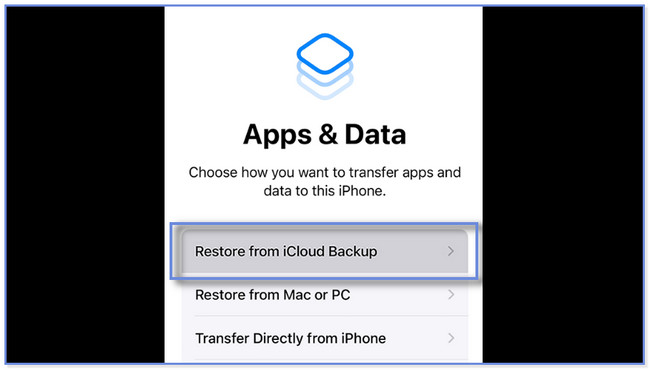
Étape 2Le téléphone vous dirigera vers le Restaurer à partir d'iCloud filtrer. Le processus de restauration durera quelques minutes ou quelques heures. Cela dépend toujours de la vitesse de la connexion Internet et de la taille de la sauvegarde.
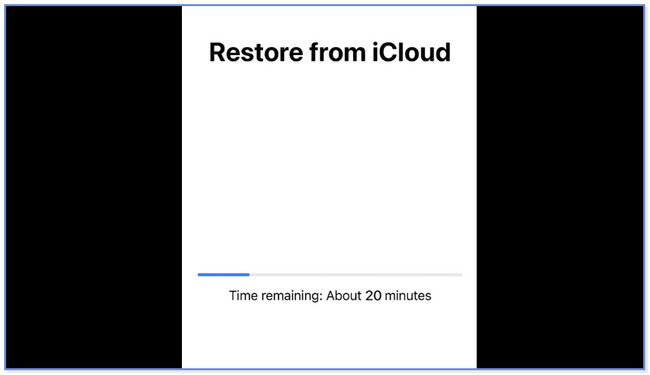
Avec FoneLab pour iOS, vous récupérerez les données perdues / supprimées de l'iPhone, y compris les photos, contacts, vidéos, fichiers, WhatsApp, Kik, Snapchat, WeChat et plus de données à partir de votre sauvegarde ou de votre appareil iCloud ou iTunes.
- Récupérez des photos, des vidéos, des contacts, WhatsApp et plus de données en toute simplicité.
- Prévisualiser les données avant la récupération.
- iPhone, iPad et iPod touch sont disponibles.
Partie 4. FAQ sur la récupération de l'historique des appels supprimés sur iPhone
1. Jusqu'où l'iPhone conserve-t-il l'historique des appels ?
L'iPhone ne peut contenir que 100 journaux d'appels. Et malheureusement, l'iPhone n'a pas le paramètre pour modifier et ajuster les limites de votre historique d'appels. Mais si vous souhaitez afficher l'ancien, consultez le journal des appels ou le relevé de facturation de votre opérateur de téléphonie mobile.
2. Comment puis-je obtenir l'historique des appels des deux dernières années ?
Si vous utilisez votre iPhone quotidiennement, il peut être impossible de récupérer l'historique des appels des deux dernières années. L'une des raisons est que l'iPhone ne stocke que 100 journaux d'appels. Mais vous pouvez utiliser un outil de récupération tiers pour l'historique des appels de l'iPhone, comme FoneLab iPhone Récupération De Données.


Nous serions heureux si nous vous aidions à récupérer l'historique des appels supprimés de votre iPhone. Parmi toutes les méthodes de ce post, FoneLab iPhone Récupération De Données se démarque. Il peut récupérer à partir d'iTunes, de sauvegardes iCloud ou de votre iPhone. Veuillez télécharger le logiciel si vous êtes curieux de connaître ses autres fonctionnalités. Obtenez-le maintenant sur votre ordinateur !
Avec FoneLab pour iOS, vous récupérerez les données perdues / supprimées de l'iPhone, y compris les photos, contacts, vidéos, fichiers, WhatsApp, Kik, Snapchat, WeChat et plus de données à partir de votre sauvegarde ou de votre appareil iCloud ou iTunes.
- Récupérez des photos, des vidéos, des contacts, WhatsApp et plus de données en toute simplicité.
- Prévisualiser les données avant la récupération.
- iPhone, iPad et iPod touch sont disponibles.
Vous trouverez ci-dessous un didacticiel vidéo à titre de référence.